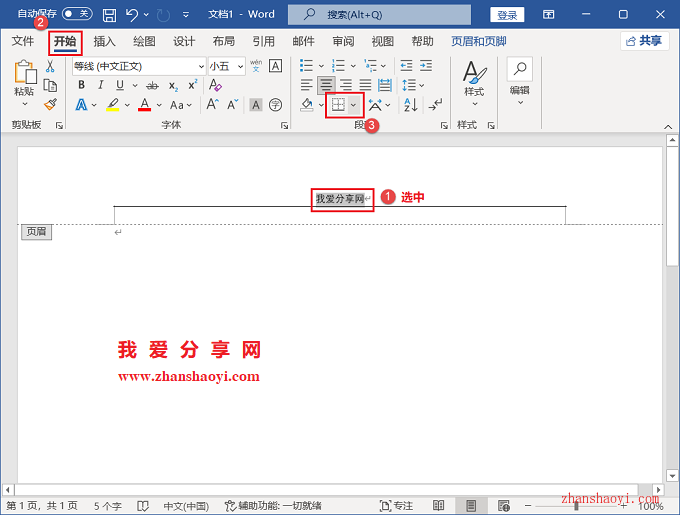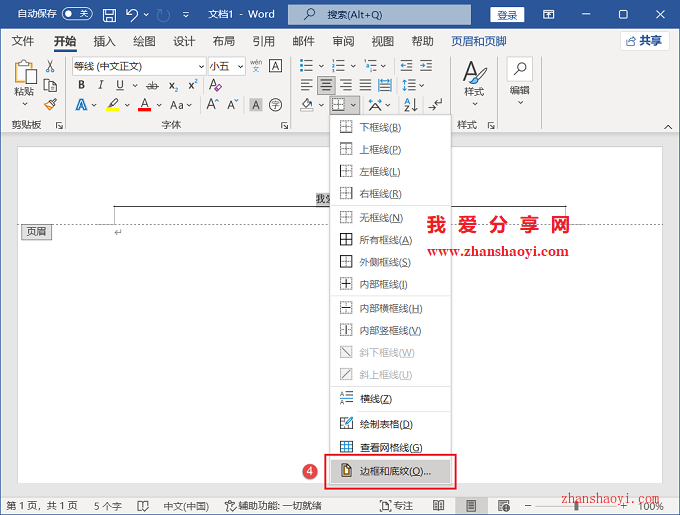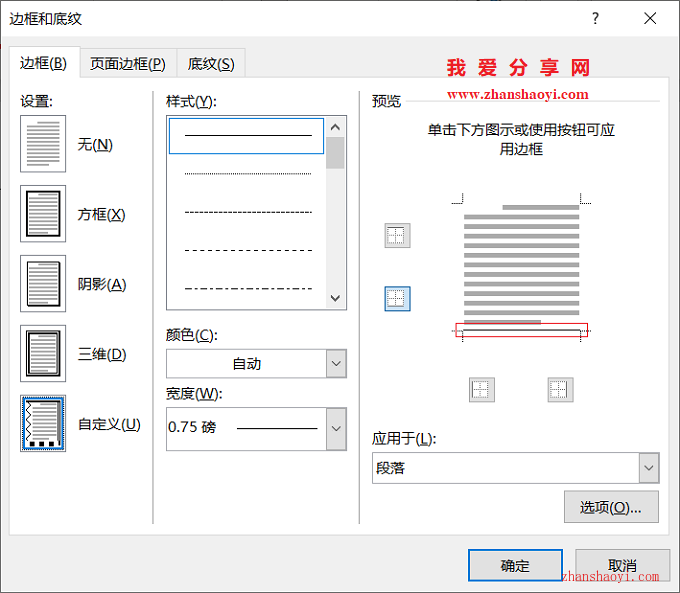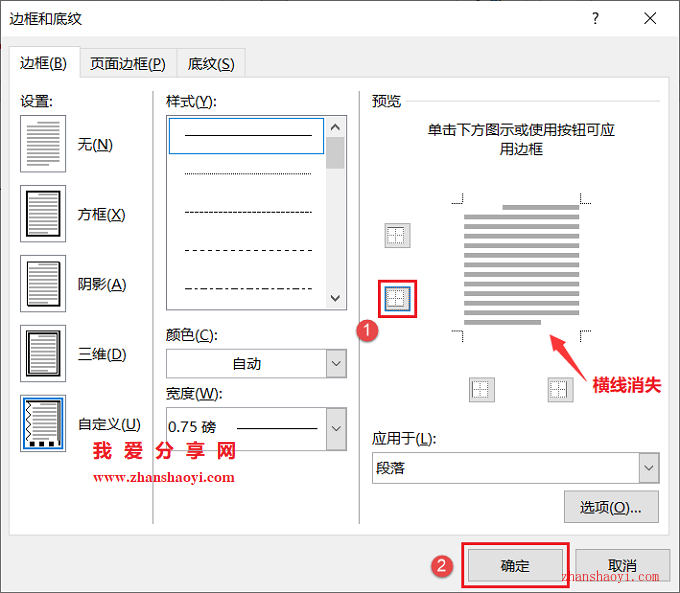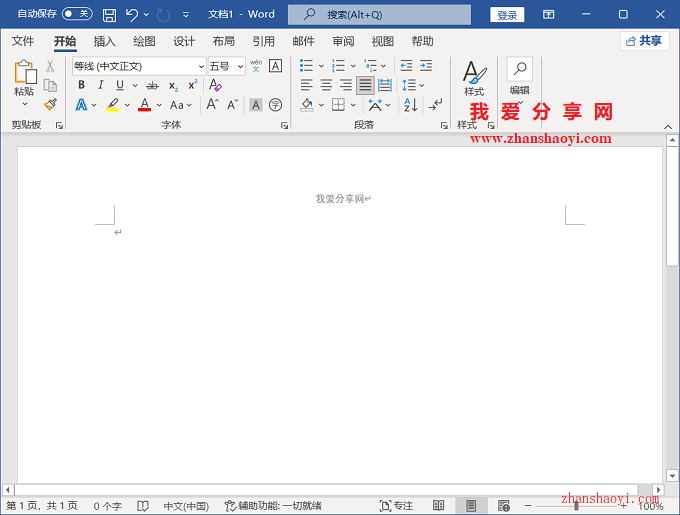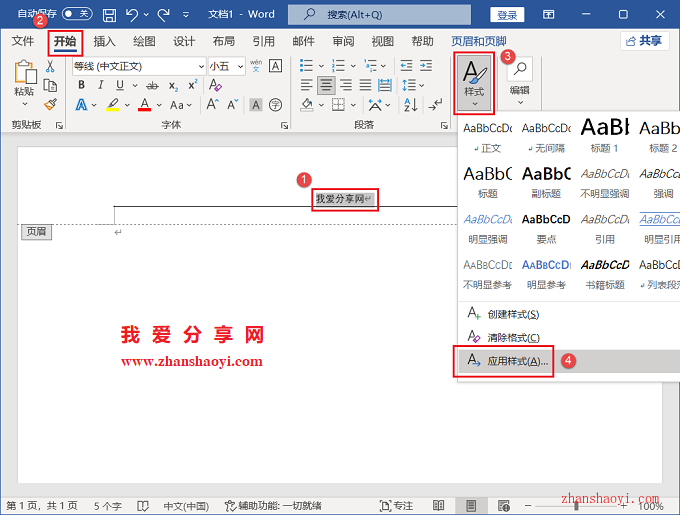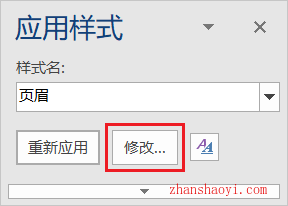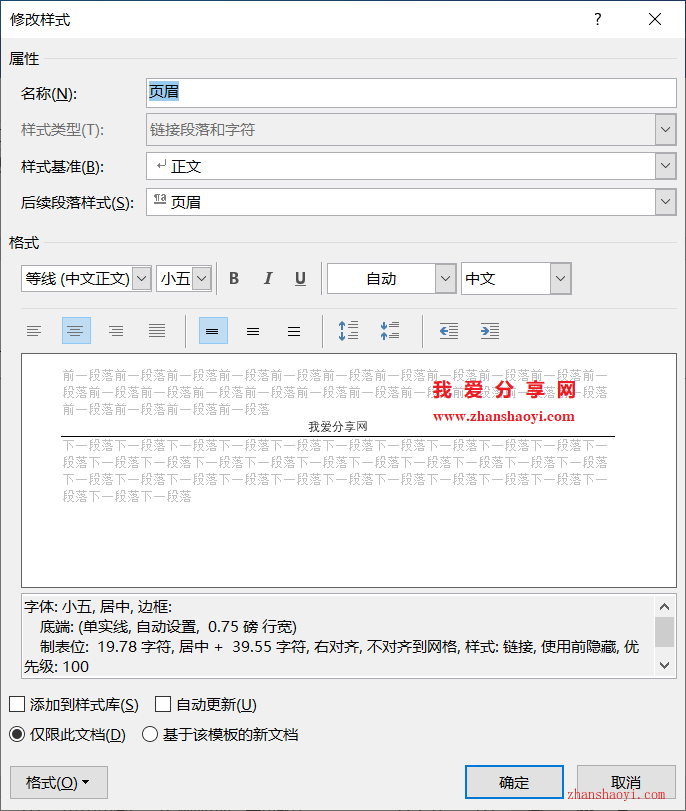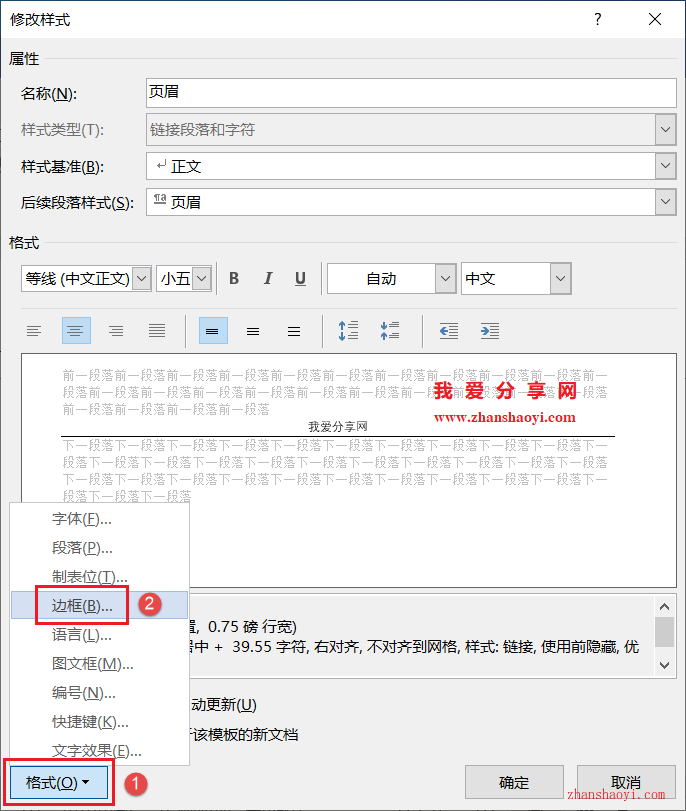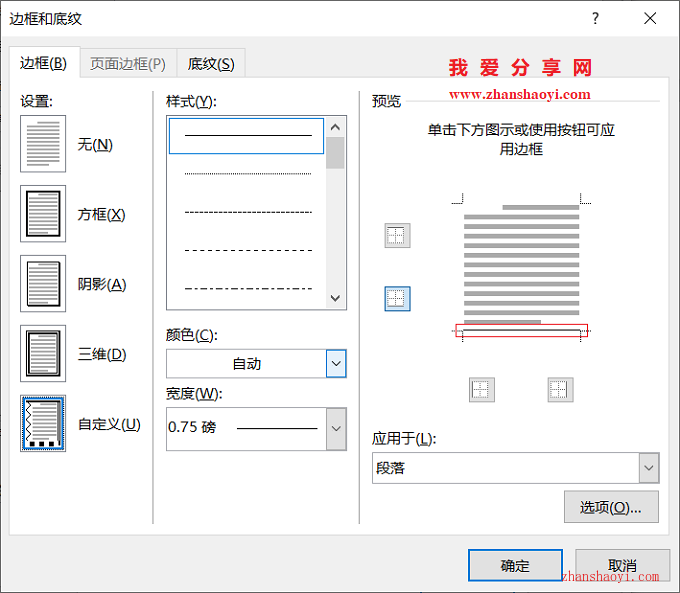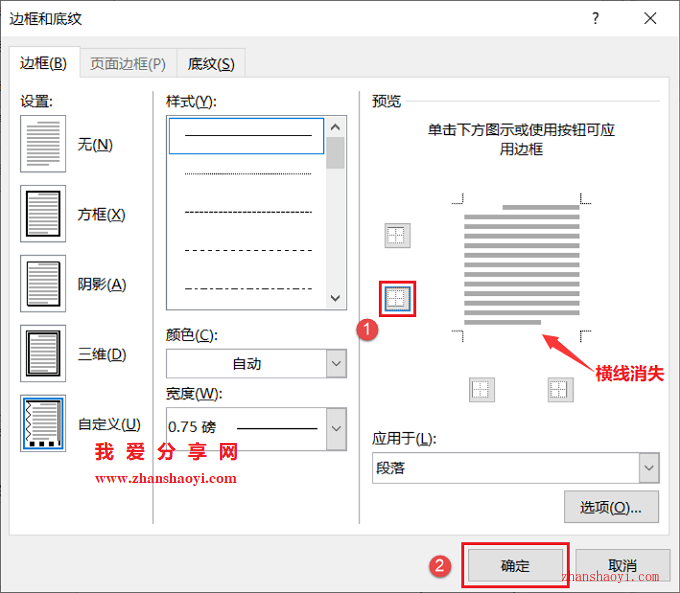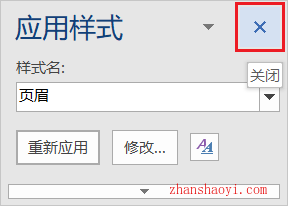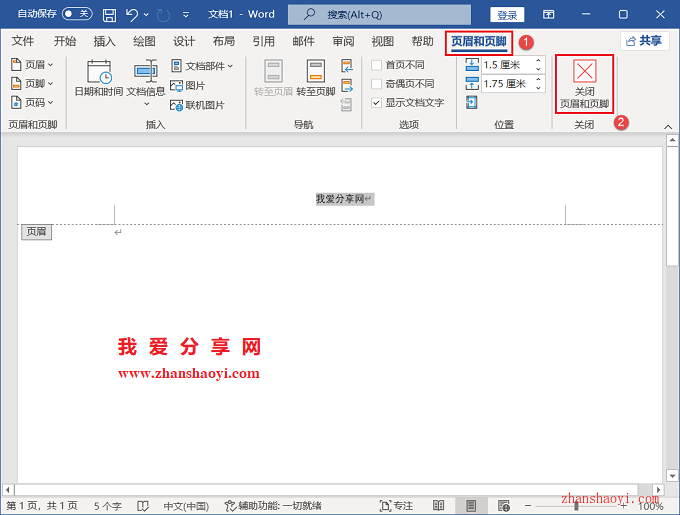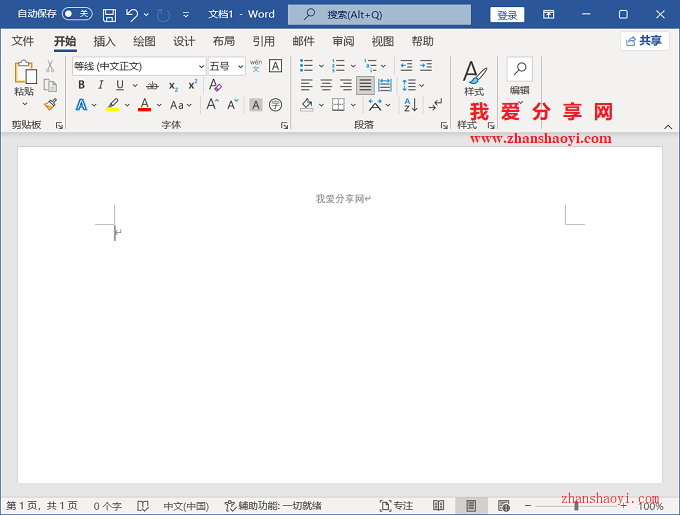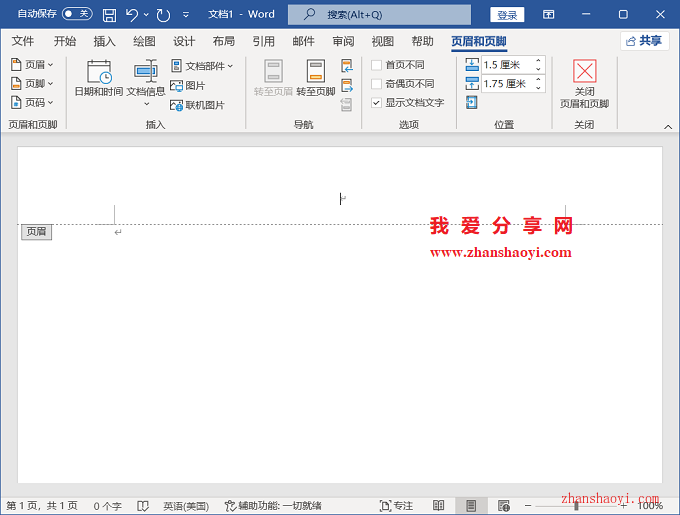在Word中编辑页眉,页眉下方突然会冒出一条横线,而且也删不掉,如下,这是什么情况?相信不少同学都有遇到过这个问题,那你知道应该如何解决么?
操作步骤:
一、当前去掉下边框:
1、先双击进入页眉编辑状态,然后选中所有“页眉内容”,点击菜单栏【开始】,找到段落卡片中的【边框】按钮,在下拉列表中选择【边框和底纹】,
2、打开如下窗口,先点击【下框线】按钮,可以看到下框边线消失了,点击【确定】退出;
3、点击菜单栏中【页眉和页脚】,然后点击【关闭页眉和页脚】;
4、我们可以看到,默认自动加上了“下边框线”消失了,而且还能够保留页眉上的样式;
但每次新文档都要重复进行设置也很影响效率,那有没有办法能够让其不再显示出来?下面给大家分享通过修改「默认样式」实现永久不显示;
二、永久去除横线
5、先进入页眉编辑状态,然后点击菜单中【开始】,点击【样式】卡片,在下拉列表中点击【应用样式】;
6、点击【修改】;
7、点击左下角【格式】按钮,弹出列表中选择【边框】;
8、打开如下窗口,先点击【下框线】按钮,可以看到下框边线消失了,点击【确定】退出;
9、先勾选“基于该模板的新文档”,然后点击【确定】;
10、点击【×】关闭窗口;
11、点击菜单栏中【页眉和页脚】,然后点击【关闭页眉和页脚】;
12、效果如下,我们可以发现,原先的样式还在;
13、重新打开Word软件,修改了Word中页眉默认样式,编辑页面以后都不会有页眉横线出现了。

软件智库
微信扫一扫加关注,我爱分享网官方微信公众号,专注分享软件安装和视频教程,让你一号在手,软件无忧!